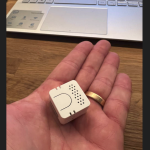Jag har börjat använda Microsoft foton som är ett enkelt program för att redigera bilder
Sedan början på December har jag börjat använda mig av Microsoft Foto appen i Windows 11. Ibland vill jag bara göra några enklare saker som att ta bort känslig info innan jag lägger upp en bild på bloggen. Eller som i många fall, reducera bildstorleken på bilden för att göra filstorleken mindre. Tidigare har jag använt mjukvara GIMP för dessa saker men nu har jag börjat använda Foto appen. Foto appen innehåller de saker som jag använder mest för att göra lite enklare redigeringar.
Redigera – Funktioner och Verktyg
Om jag öppnar en bild i Microsoft Foto appen får jag upp en meny längst upp i bilden. Om jag klickar på Ikonen längst till vänster som heter Redigera bild får jag upp de verktyg som jag kan använda. De tre prickarna längst till höger är ytterliggare en meny med val. Här hittar jag en bra funktion för att ändra bildstorlek.
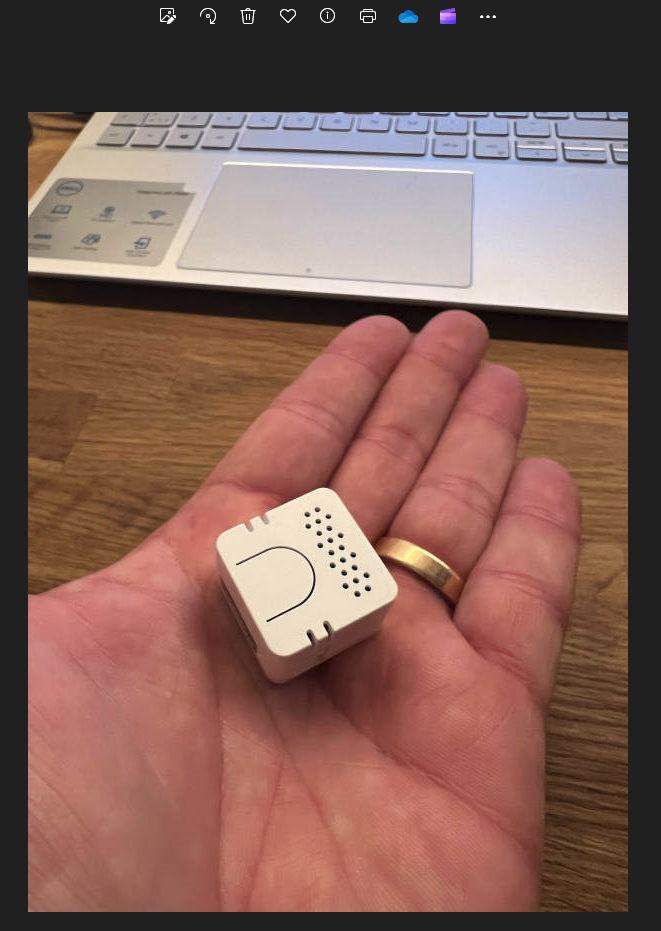
Här hittar jag verktygen som Beskär, Justering, Filter, Markering, Retuschera och Bakgrund.

Beskär är ett bra verktyg när jag vill ta bort onödig yta på bilden och fokusera på själva objektet.
Justering brukar jag inte använda men här hittar jag verktyg för att justera Ljus som Ljusstyrka, Exponering, Kontrast, Fokus, Skuggor och Vinette. Jag kan även justera färg som Mättnad, Värme och ton.
Filter. Det finns 15 olika filter att välja mellan. Allt från Dramatisk cool, Svartvit och Vintage
Markering är ett verktyg för att markera eller rita en symbol på bilden. Väljer jag detta verktyg får jag upp en meny under bilden där jag kan välja olika penslar, tjocklekar och färger. Finns även ett verktyg att ta bort markeringen och börja om från början.
Retuschera är ett finurligt verktyg där jag kan ta bort ett objekt eller korrigera en fläck. Går enkelt att ställa in storleken på verktyget samt zooma in och zooma ut bilden.
Bakgrund är ett verktyg för att ta bort bakgrunden från en bild. Jag kan även Ersätta bakgrunden med en färg eller göra bakgrunden oskärp. Ibland fungerar ine mjukvaran perfekt och har svårt att avgöra bakgrunden. För att finjustera finns det även en liten pensel som kallas Bakgrundspenselverktyg. Med pensel kan jag själv göra lite justeringar.
Exempel på bild som jag skapade för min Home Assistant Dashboard
Ett exempel på en redigerad bild med Microsoft foton är en bild jag skapade till min Home Assistant Dashboard. Jag ville presentera info från Kia Connect på min Dashboard och ett roligt sätt är att använda en bild.
Jag gick ut och tog en bild på våran bil och sedan har jag använt Microsoft Foton appen för att göra bakgrunden oskärp, Tagit bort regnummer med Retuschera verktyget, använt beskär verktyget för att foskusera på bilen samt ändrat bildstorlek från 2024 x 2969 pixlar till 600 * 600 pixlar. Genom att ändra storleken på bilden fick jag ner filstorleken från 1.3MB till 52.5 kB.

Resultatet i Home Assistant blev enligt bilden nedan som jag blev riktigt nöjd med. Ska tilläggas att jag la till en transparant bakgrund längst ner på bilden för att Ikonerna skulle synas bättre. Det gjorde jag med Power Point.

Microsoft Foton fungera perfekt för mig att göra enklare redigeringar. Det bästa är att det är en app som följer med Windows 11.